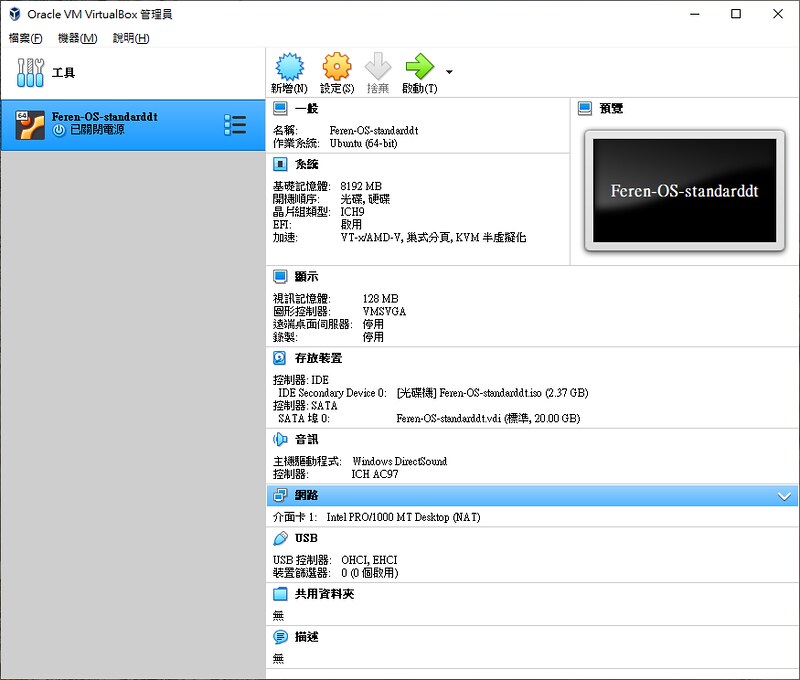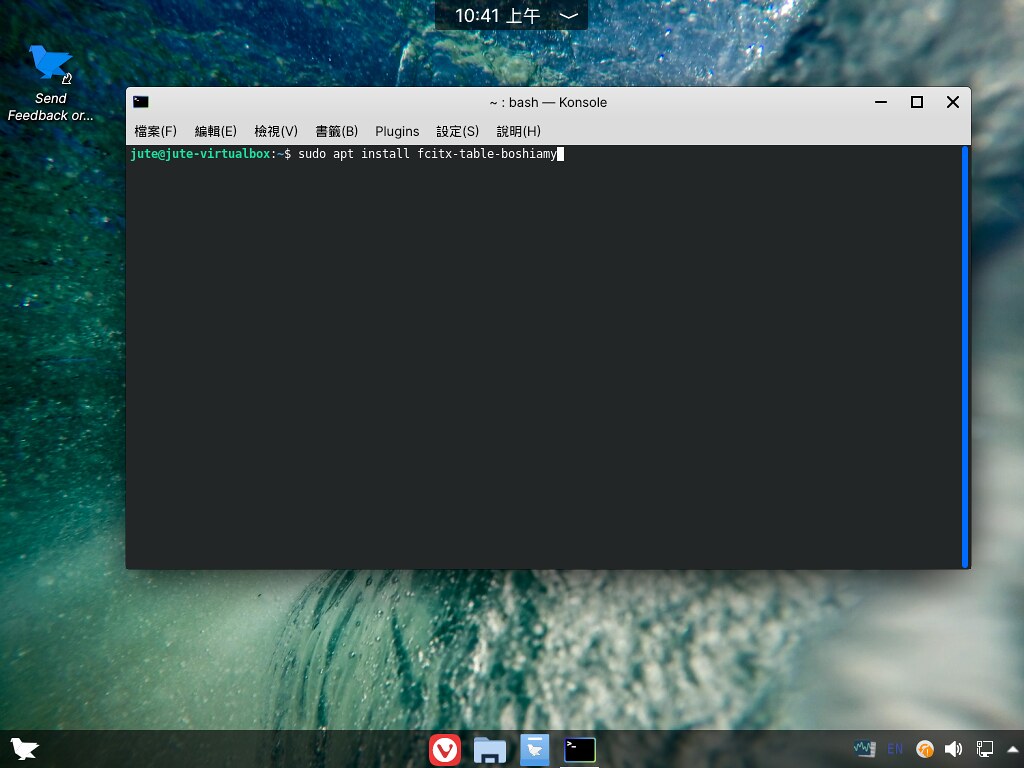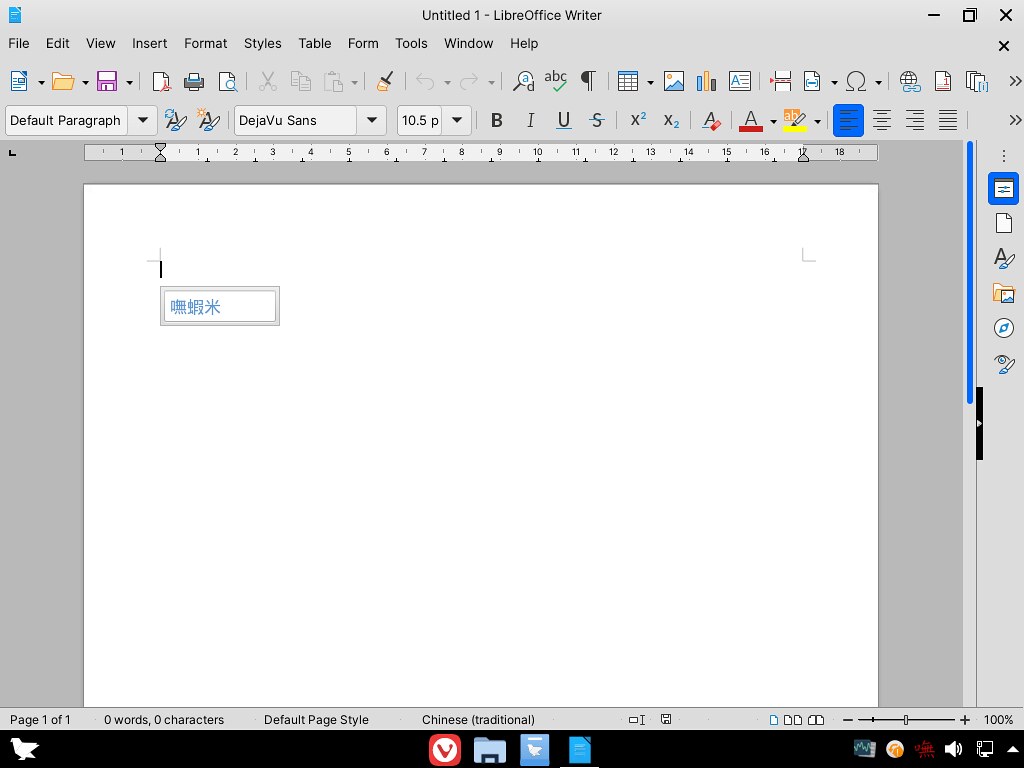前言
Feren OS 也是 ubuntu 的衍生發行版,雖然文發在 Nitrux 後面,實際上,我是先安裝與測試這支發行版的。
必須說,可能也是因為先安裝使用 Feren OS,相較之下,Nitrux 就…
不管怎樣,先進入主題吧!
安裝 Feren OS
安裝嘸蝦米
跟 KDE neon 一樣,要快速使用的話,我認為選 fcitx(4) 最快。
先用 APT 找尋一下,是不是能夠吃得到「fcitx(4)+嘸蝦米」這道菜,確定沒有問題,就不客氣地下指令「點餐」。(下圖)
1
sudo apt install fcitx-table-boshiamy
安裝完,我沒有動什麼設定,直接重開機,fcitx(4) 就成為預設的輸入法平台,按 Ctrl+Space 就可以切換到嘸蝦米。(下圖)
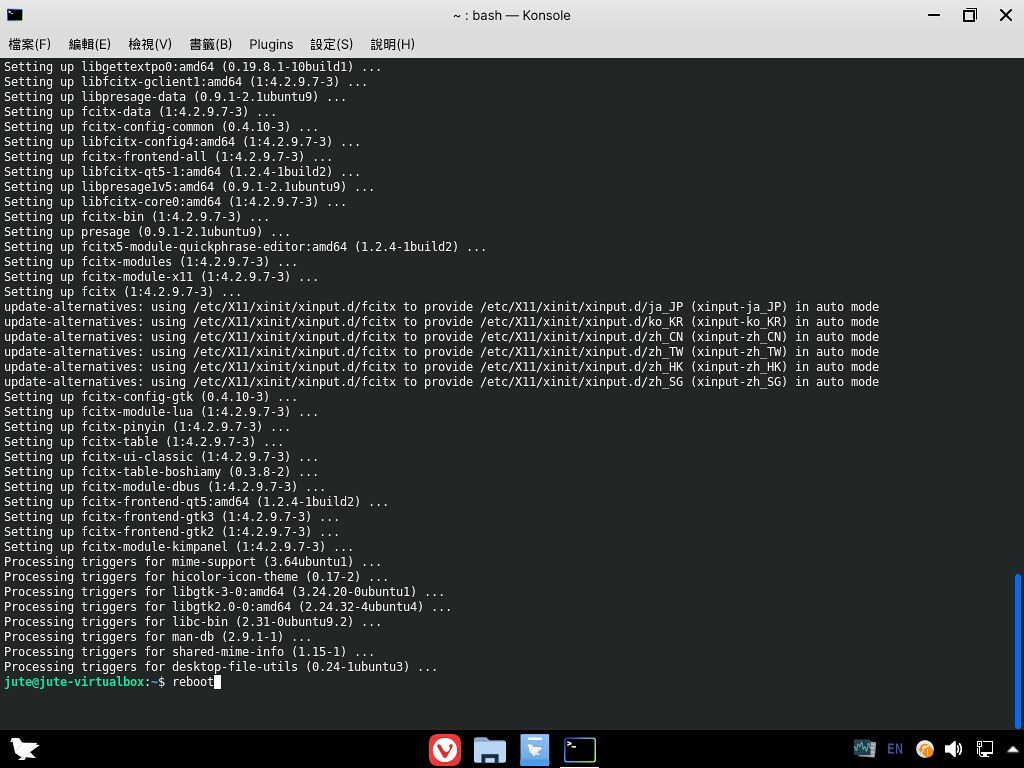
使用心得速記
- 流暢:介面跟 Windows 11 有那麼點像,不難上手。
- ubuntu 加持:以 ubuntu LTS 做為「基底」來發展的衍生版本,而且沒有大動作地進行基因改造,如:砍掉 Terminal 等,仍保有良好體質。
- 桌面環境容易上手:尤其對正在使用 Windows 11 與 macOS 的人而言,想要轉換到 Linux,又想要順順用的話,我認為除了 Zorin OS,也可以考慮使用 Feren OS。
- 可以考慮要不要喝 Latte:之前沒有注意到的一支 App,啟動後,感覺有像點是 macOS 的 Dock,不過,直接啟動的話,並不會取代原有類 Windows 11 的工作列,我沒有花太多時間去做調整,最後是讓兩者併行使用。(下圖,Latte 在桌面截圖的左邊)

後記
- 本次安裝使用的 ISO 檔版本是 Feren-OS-standarddt.iso。
- 官網:Feren OS, made for today’s and tomorrow’s generation,儘管 Feren OS 的官網是用 免費網站建置工具:免費建立網站或線上商店 | Weebly 所架設,域名也直接用該服務下的子網域名稱,但我認為不減這支發行版的「威力」。